L’une des principales utilité des GPOs est d’automatiser des tâches sur un large panel d’utilisateurs (ou d’ordinateur) évitant ainsi à l’administrateur de perdre un temps précieux…
Le déploiement des imprimantes fait partie de ces tâches qui peuvent être un tracas logistique sans l’utilisation des GPOs.
La première étape est la création d’une nouvelle GPO à l’aide de la console “Group Policy Management” dans l’OU où celle-ci s’appliqueras :
Une fois la nouvelle GPO créée, ouvrez la console “Print Management”, sélectionnez l’imprimante à déployer via GPO et cliquez sur “Deploy with Group Policy” :
La fenêtre “Deploy with group policy” apparait, cliquez sur “Browse” puis sélectionnez la GPO créée puis cliquez sur OK :
Les habitués des GPOs savent sans doute qu’une GPO peut être appliquée au niveau utilisateur, ordinateur ou les deux.
Ce choix dépend de votre organisation interne, j’ai pour ma part choisi le déploiement par utilisateurs :
Il faut ensuite cliquer sur “Add” puis sur OK.
A ce niveau l’imprimante est déployée sur les clients à partir de Windows Vista.
Pour la gestion des clients XP, il est nécessaire de passer par une étape supplémentaire car contrairement aux client 7, Vista et 8 qui utilisent “gpprnext.dll” les clients XP et les serveurs antérieurs à Windows Server 2003 utilisent PushPrinterConnections.exe.
Retournons dans la console Group Policy Management.
Sélectionnez la GPO et éditez là :
Sous “User Configuration” (ou Computer Configuration en fonction du choix d’application de la GPO fait plus haut), allez dans “Windows Settings” puis “Scripts” :
Dans les propriétés du “Logon”, cliquez sur “Add” puis dans “Script Name” choisir PushPrinterConnections.exe (que l’on trouve dans le dossier SYSWOW64 sur Windows Server 2008R2) et dans les paramètres du script tapez “-log” :
Au prochain Logon, vos utilisateurs auront l’imprimantes d’installée sur leur poste, ce sans même que l’administrateur n’ait eu à se déplacer !

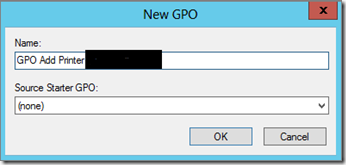
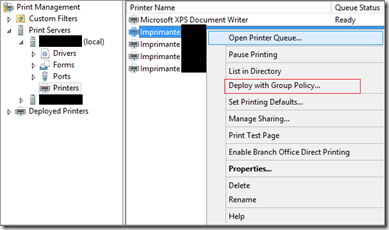
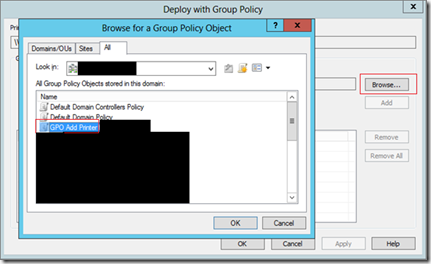
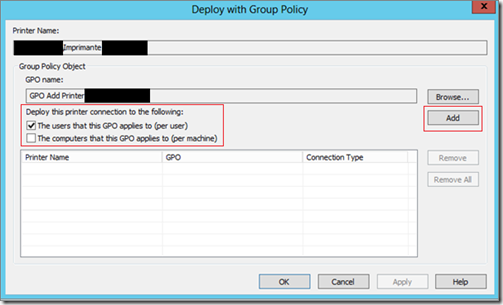
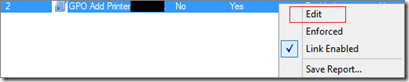
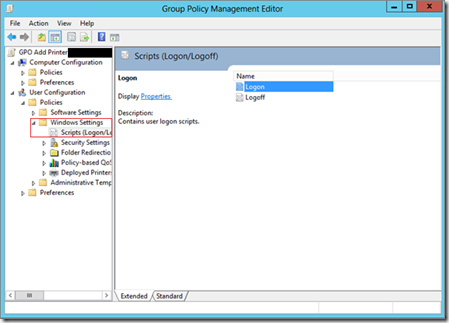
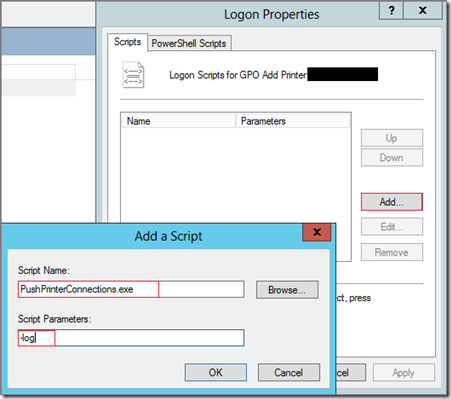
0 commentaires